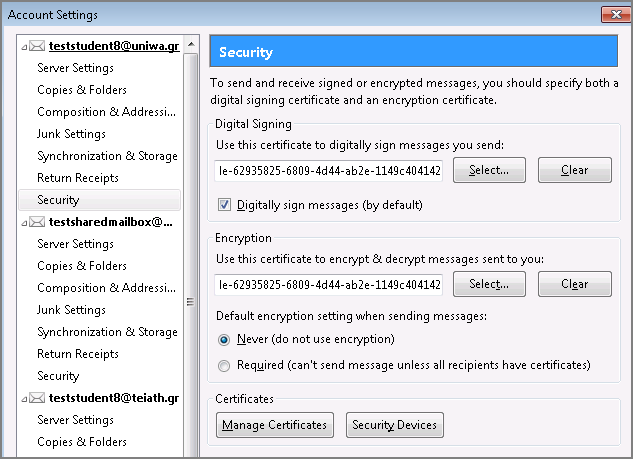Table of Contents
Εγκατάσταση πιστοποιητικού X.509 σε εφαρμογές διαχείρισης αλληλογραφίας
Τελευταία Ενημέρωση 6/05/2020
Οδηγίες εγκατάστασης πιστοποιητικού X.509 σε εφαρμογή διαχείρισης αλληλογραφιας
Για να μπορέσετε να χρησιμοποιήσετε το πιστοποιητικό σας ώστε να στέλνετε email υπογεγραμμένα ή κρυπτογραφημένα, πρέπει να εγκαταστήσετε το προσωπικό σας πιστοποιητικό στο πρόγραμμα ηλεκτρονικής αλληλογραφίας σας.
Εγκατάσταση σε Microsoft Outlook 2007
Επιλέγετε στο μενού πρώτα Tools και μετά Trust Center. Στο παράθυρο που ανοίγει επιλέγετε Email Security και Import/Export
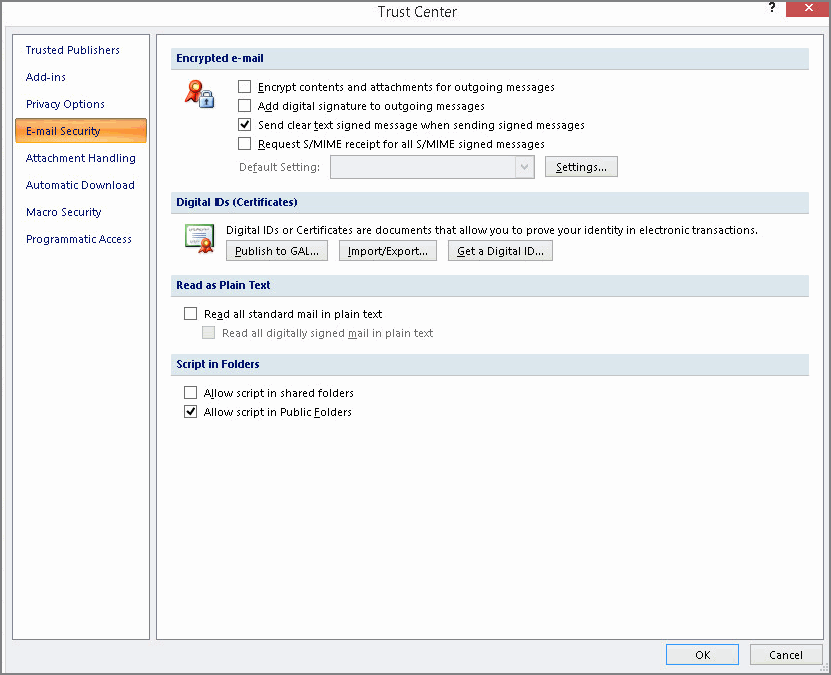
Μόλις ανοίξει το παράθυρο, στο Import File, βρίσκετε το αποθηκευμένο αντίγραφο ασφαλείας του πιστοποιητικού που δημιουργήσατε νωρίτερα και δίνετε τον κωδικό ασφαλείας του, ενώ στο πεδίο 'Digital ID Name' δίνετε ένα όνομα που θα χαρακτηρίζει το πιστοποιητικό σας.
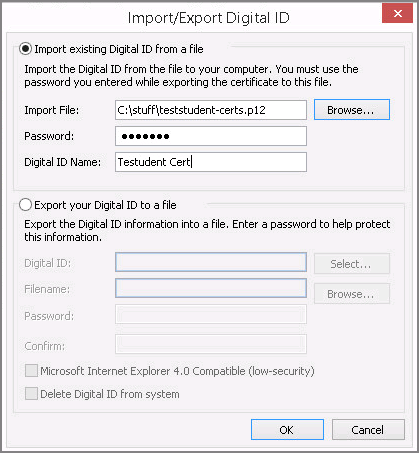
Τσεκάρετε την επιλογή “Add digital signature to outgoing messages”.
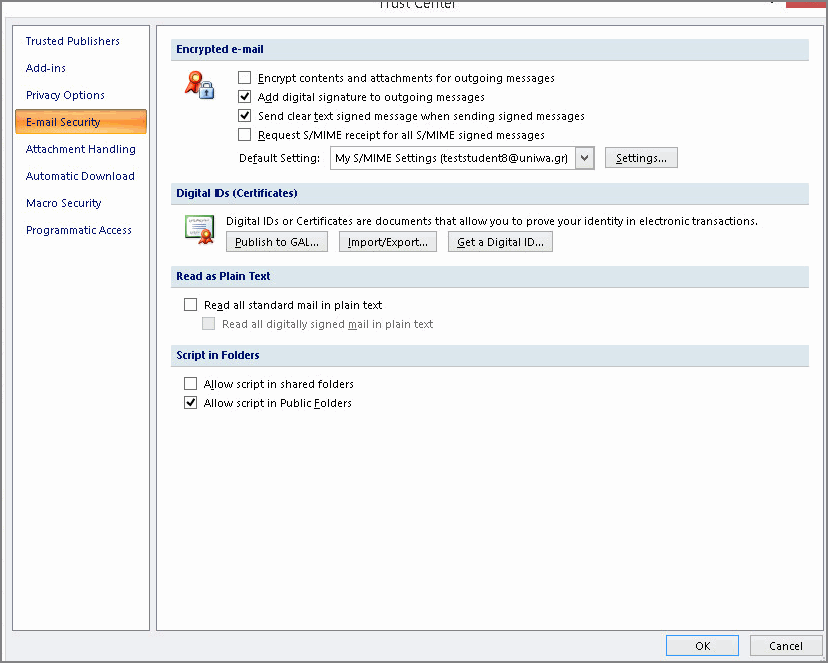
Εφόσον η εισαγωγή του πιστοποιητικού ολοκληρωθεί χωρίς προβλήματα, τα email που θα στέλνετε θα είναι ψηφιακά υπογεγραμμένα.
Εγκατάσταση σε Mozilla Thunderbird
Επιλέγετε στο μενού πρώτα Tools και μετά Options. Στο παράθυρο που ανοίγει επιλέγετε Advanced και εκεί την καρτέλα Certificates.
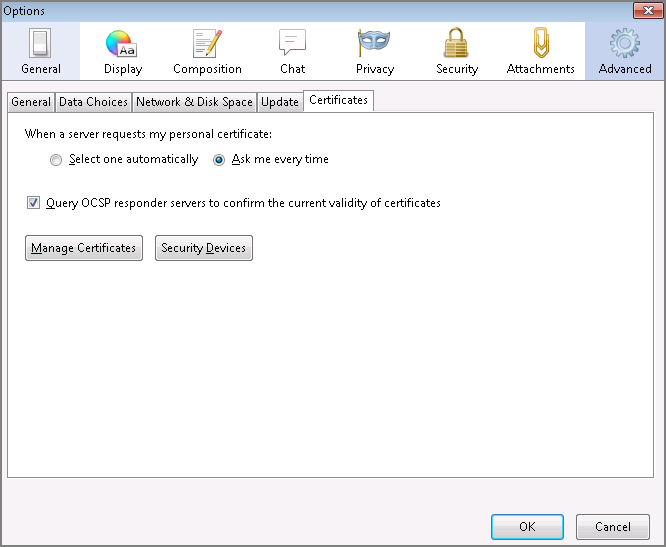
Επιλέγοντας Your Certificates και Import μπορείτε να κάνετε εισαγωγή του πιστοποιητικού σας.
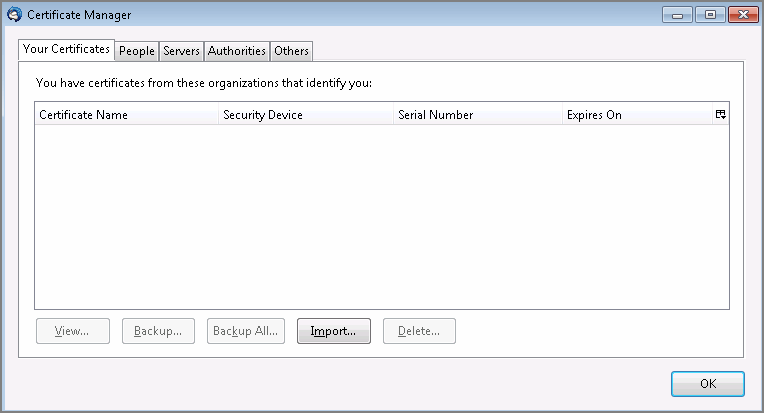
Βρίσκετε το αποθηκευμένο αντίγραφο ασφαλείας του πιστοποιητικού που πήρατε νωρίτερα και εισάγετε τον κωδικό ασφαλείας του.
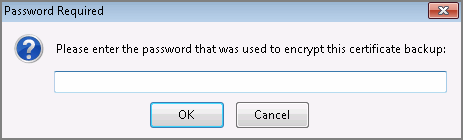
Εφόσον το πιστοποιητικό εισαχθεί με επιτυχία θα εμφανιστεί στη λίστα.
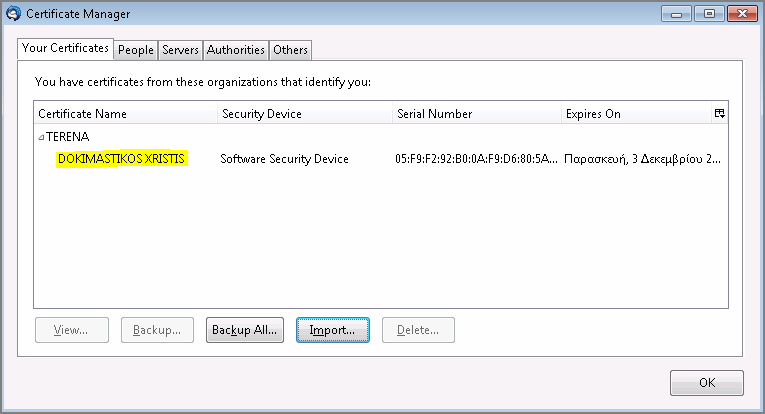
Στη συνέχεια από το αρχικό μενού του Thunderbird επιλέγετε Tools και μετά Account Options και πηγαίνετε στην καρτέλα Security του λογαριασμού email που θέλετε να χρησιμοποιείτε το πιστοποιητικό. Πατώντας select στην ενότητα Digital Signing θα σας εμφανιστούν τα διαθέσιμα εγκατεστημένα πιστοποιητικά που μπορείτε να χρησιμοποιείτε για να υπογράφετε τα email σας, ενώ για να γίνεται αυτό σε κάθε νέο μήνυμα σας, θα πρέπει να χρησιμοποιήσετε την επιλογή Digitally sing messages (by default).